Chỉnh sửa ảnh trên iPad mang lại vô số lợi ích vượt trội. Với khả năng di động cao hơn so với máy tính để bàn, iPad cho phép bạn linh hoạt xử lý cả ảnh chụp từ điện thoại thông minh lẫn các tệp RAW chuyên nghiệp từ máy ảnh. App Store hiện có rất nhiều công cụ chỉnh sửa ảnh tuyệt vời, khai thác tối đa sức mạnh và tính năng độc đáo của iPad, biến thiết bị này thành một studio di động thực thụ cho các tín đồ nhiếp ảnh.
1. Adobe Lightroom CC: Sức Mạnh Chỉnh Sửa Chuyên Nghiệp Tầm Tay
Lightroom CC luôn là ứng dụng chỉnh sửa ảnh yêu thích nhất trên iPad của tôi vì nhiều lý do. Giao diện thân thiện, dễ điều hướng, và khả năng đồng bộ hóa các chỉnh sửa theo thời gian thực giữa ứng dụng trên máy tính và điện thoại thông minh là những điểm cộng lớn. Hơn nữa, bạn có thể truy cập ứng dụng này thông qua gói Adobe Photography Plan, đi kèm với Lightroom Classic – sự kết hợp hoàn hảo cho những chỉnh sửa ảnh toàn diện và nâng cao.
Việc biến đổi ảnh của bạn trong Lightroom trở nên cực kỳ dễ dàng nhờ vô số preset có sẵn trong ứng dụng. Bạn thậm chí có thể để Lightroom đề xuất các preset phù hợp với bức ảnh của mình, và tùy chỉnh thêm để định hình phong cách nhiếp ảnh riêng. Ứng dụng này cung cấp nhiều tính năng tương tự như Lightroom Classic, bao gồm điều chỉnh màu sắc (color grading) và hồ sơ máy ảnh (camera profiles). Người dùng có thể tinh chỉnh nhiều khía cạnh của bức ảnh như giảm nhiễu (noise reduction) hay loại bỏ quang sai màu (chromatic aberration), ngay cả khi bạn nhập ảnh từ điện thoại thông minh.
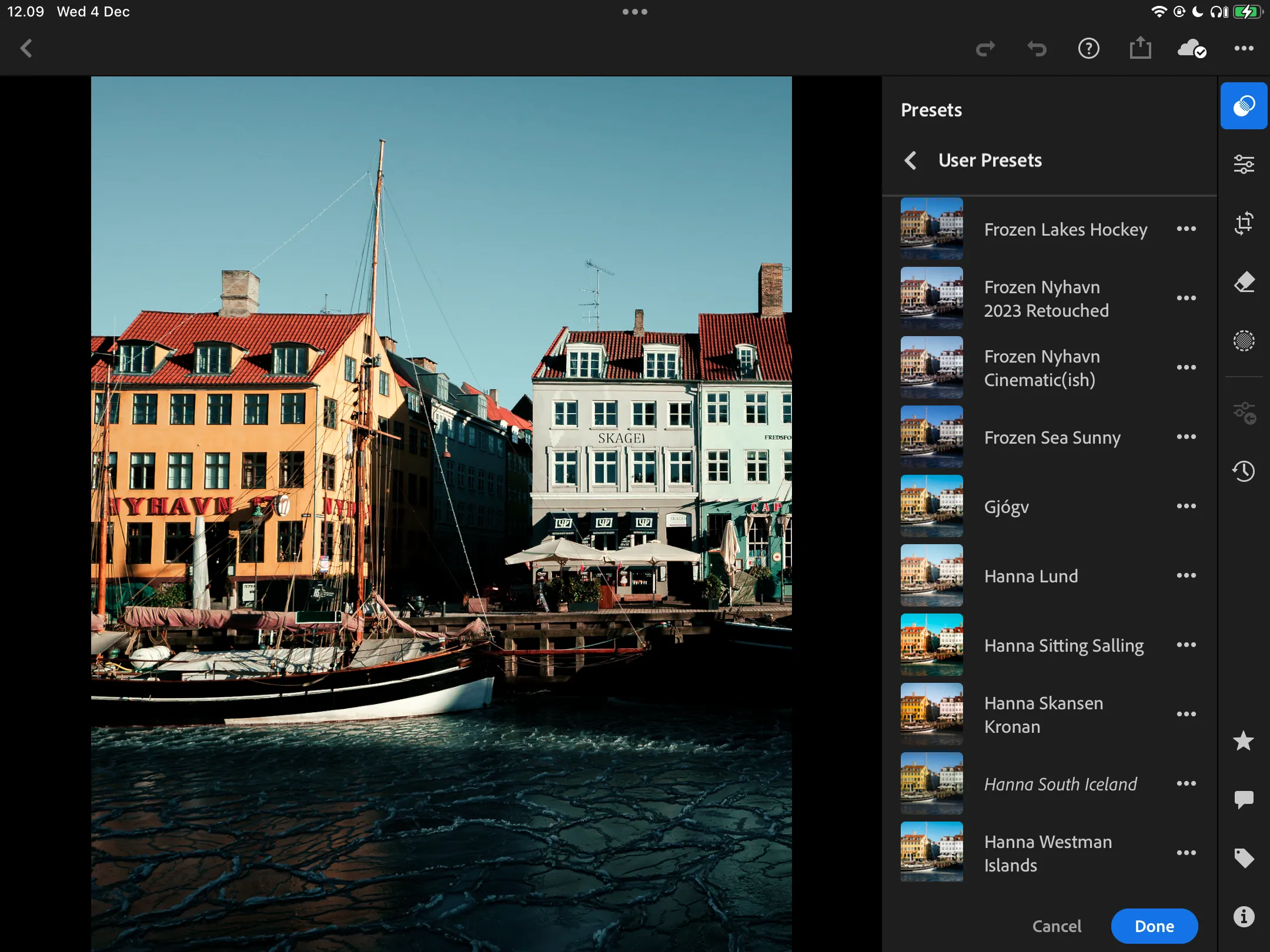 Chọn các preset được đề xuất trong Adobe Lightroom CC
Chọn các preset được đề xuất trong Adobe Lightroom CC
Lightroom CC cũng giúp bạn loại bỏ các khuyết điểm nhỏ như đốm một cách dễ dàng. Khi sử dụng ứng dụng, bạn có thể dễ dàng khôi phục phiên bản trước đó nếu không hài lòng với những điều chỉnh gần nhất. Bạn cũng có thể đặt tên cho mỗi phiên bản để quản lý mọi thứ một cách có tổ chức hơn.
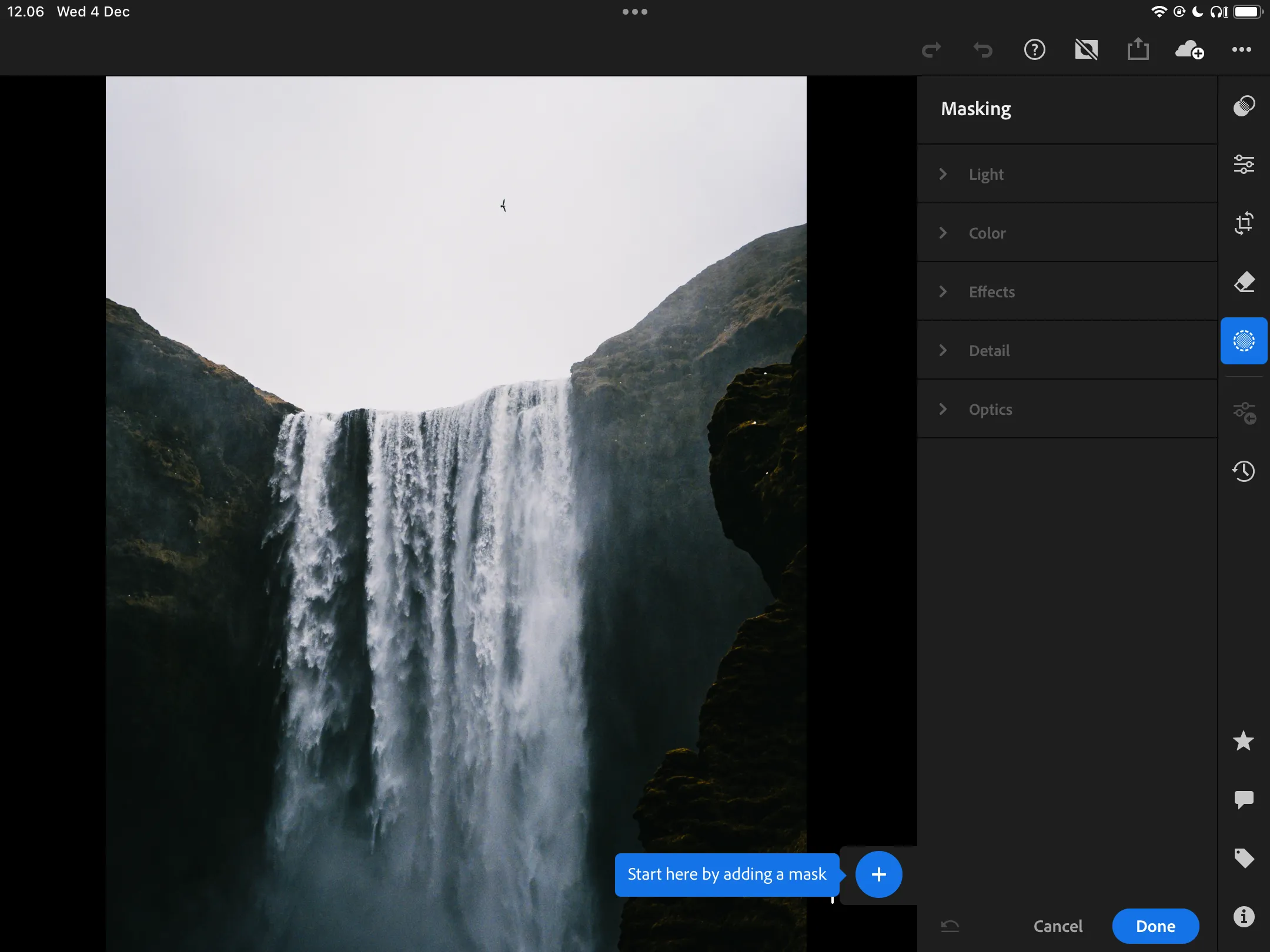 Chọn từ các phiên bản chỉnh sửa khác nhau trong ứng dụng Adobe Lightroom CC
Chọn từ các phiên bản chỉnh sửa khác nhau trong ứng dụng Adobe Lightroom CC
Mặc dù không cần thiết phải đăng ký gói Adobe CC All Apps đầy đủ, nhưng việc sở hữu gói Adobe Photography Plan với giá 9.99 USD/tháng là đáng giá để có thể truy cập đầy đủ các tính năng của Lightroom CC.
Tải xuống: Lightroom CC cho iPadOS (Miễn phí, có mua hàng trong ứng dụng)
2. Apple Photos (Ảnh): Nền Tảng Chỉnh Sửa Cơ Bản Và Hiệu Quả
Dù Lightroom CC rất tuyệt vời, bạn không nhất thiết phải trả tiền cho phần mềm chỉnh sửa ảnh để điều chỉnh hình ảnh trên iPad. Tôi đã sử dụng ứng dụng Apple Photos trong nhiều trường hợp, ví dụ như khi thẻ SD máy ảnh của tôi ngừng hoạt động trong chuyến đi Na Uy năm 2023. Nếu bạn là người hoàn toàn mới bắt đầu chỉnh sửa ảnh, tôi thực sự khuyên bạn nên bắt đầu với Apple Photos trước, sau đó mới đầu tư vào một công cụ khác khi đã nắm vững các kiến thức cơ bản.
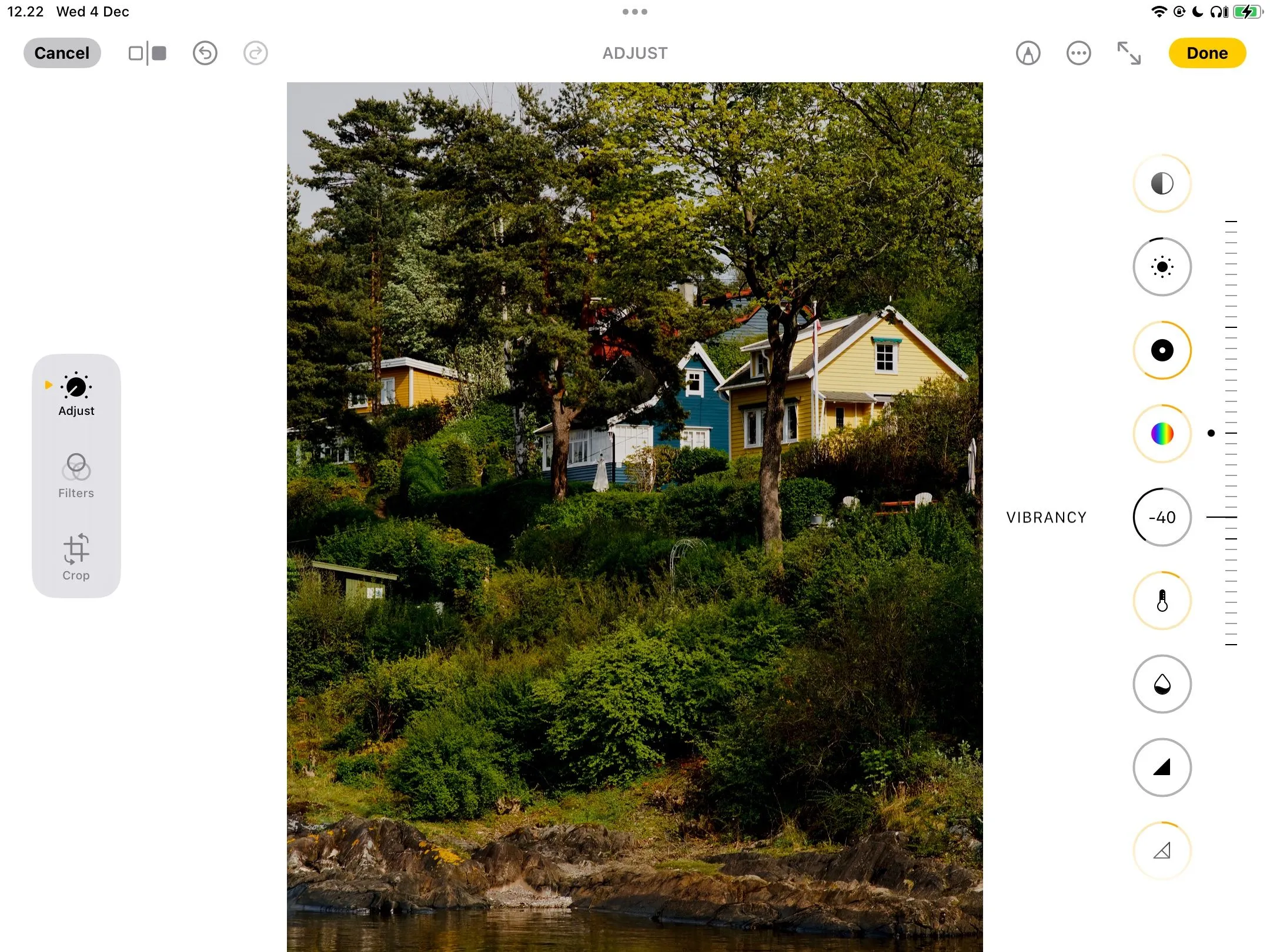 Chỉnh sửa độ rung (vibrancy) của ảnh trong Apple Photos
Chỉnh sửa độ rung (vibrancy) của ảnh trong Apple Photos
Khi chỉnh sửa với Apple Photos, bạn có thể sử dụng nhiều bộ lọc camera tốt nhất của iPhone cho ảnh trên thiết bị của mình. Đây là tính năng yêu thích của tôi; nó hoạt động cực kỳ tốt trên cả những bức ảnh tôi chụp bằng điện thoại thông minh và các tệp JPEG tôi nhập từ máy ảnh Fujifilm. Tương tự như khi chỉnh sửa trên iPhone, bạn có thể điều chỉnh cường độ của từng bộ lọc. Để so sánh với ảnh gốc, bạn chỉ cần chạm vào hình ảnh.
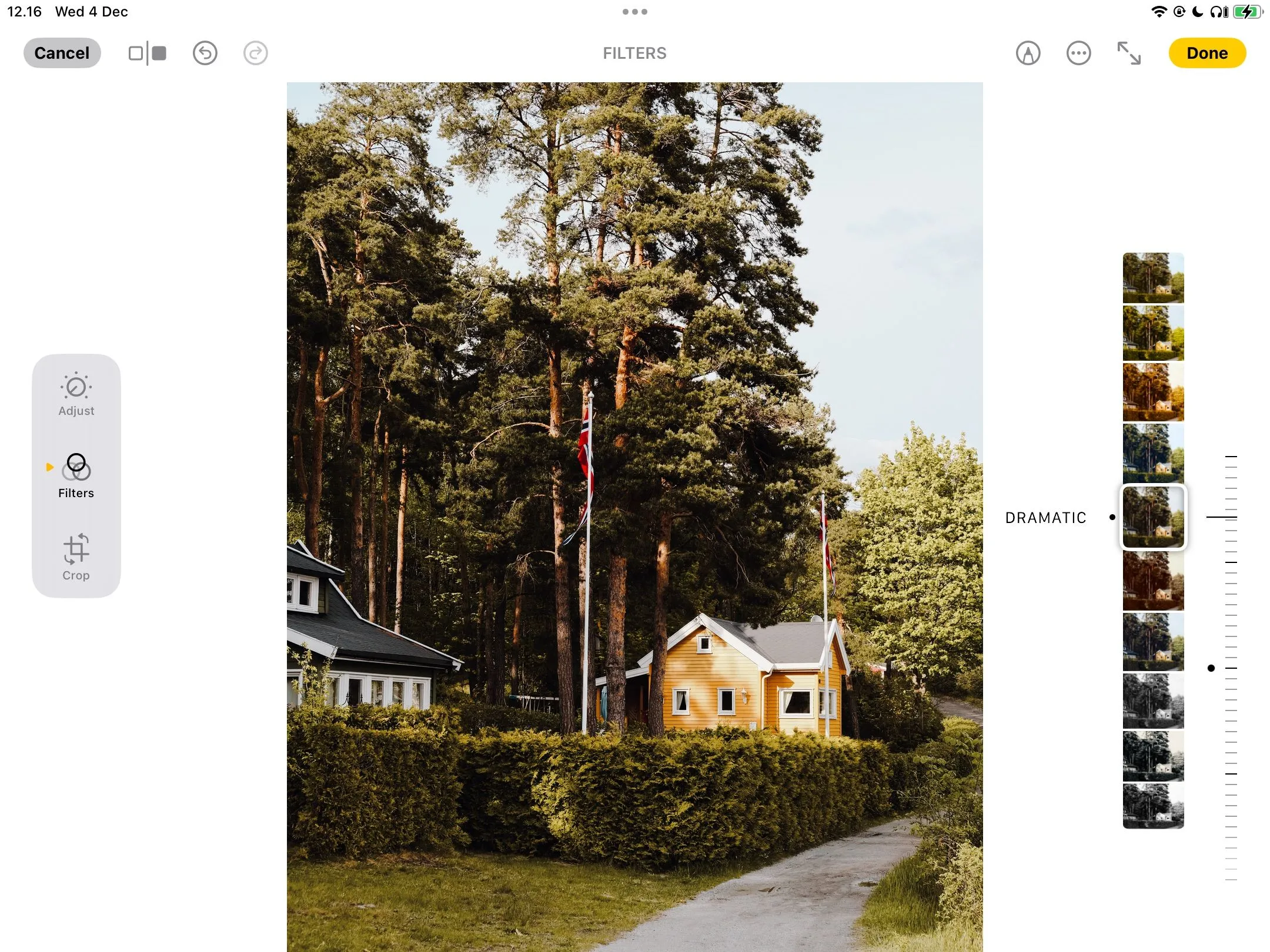 Thêm bộ lọc vào ảnh của bạn trong ứng dụng Apple Photos trên iPad
Thêm bộ lọc vào ảnh của bạn trong ứng dụng Apple Photos trên iPad
Apple Photos có nhiều công cụ tương tự như Lightroom. Ví dụ, bạn có thể điều chỉnh độ bão hòa (saturation), độ rung (vibrance) và độ phơi sáng (exposure). Tuy nhiên, ứng dụng này cũng có một số công cụ khác như thay đổi độ sáng (brightness) và điểm đen (black point). Cả hai tính năng này đều khá hữu ích và nếu bạn quyết định mua Lightroom, hãy cân nhắc cách bạn có thể sử dụng Apple Photos và Lightroom cùng nhau.
3. VSCO: Phong Cách Nghệ Thuật Riêng Biệt
Việc so sánh VSCO và Apple Photos là một ý tưởng hay trước khi chọn ứng dụng bạn sẽ sử dụng, và VSCO có rất nhiều lợi thế. Mặc dù nhiều bộ lọc của VSCO bị khóa nếu bạn không nâng cấp lên gói cao cấp, nhưng tôi thực sự thích các tùy chọn miễn phí có sẵn. Theo tôi, các bộ lọc của VSCO mang tính “nghệ thuật” hơn so với Apple Photos (và thậm chí nhiều bộ lọc bạn sẽ tìm thấy trong Lightroom). Chúng cũng trông rất tuyệt trên cả ảnh điện thoại thông minh và ảnh máy ảnh; tôi đã thử nghiệm với cả hai loại.
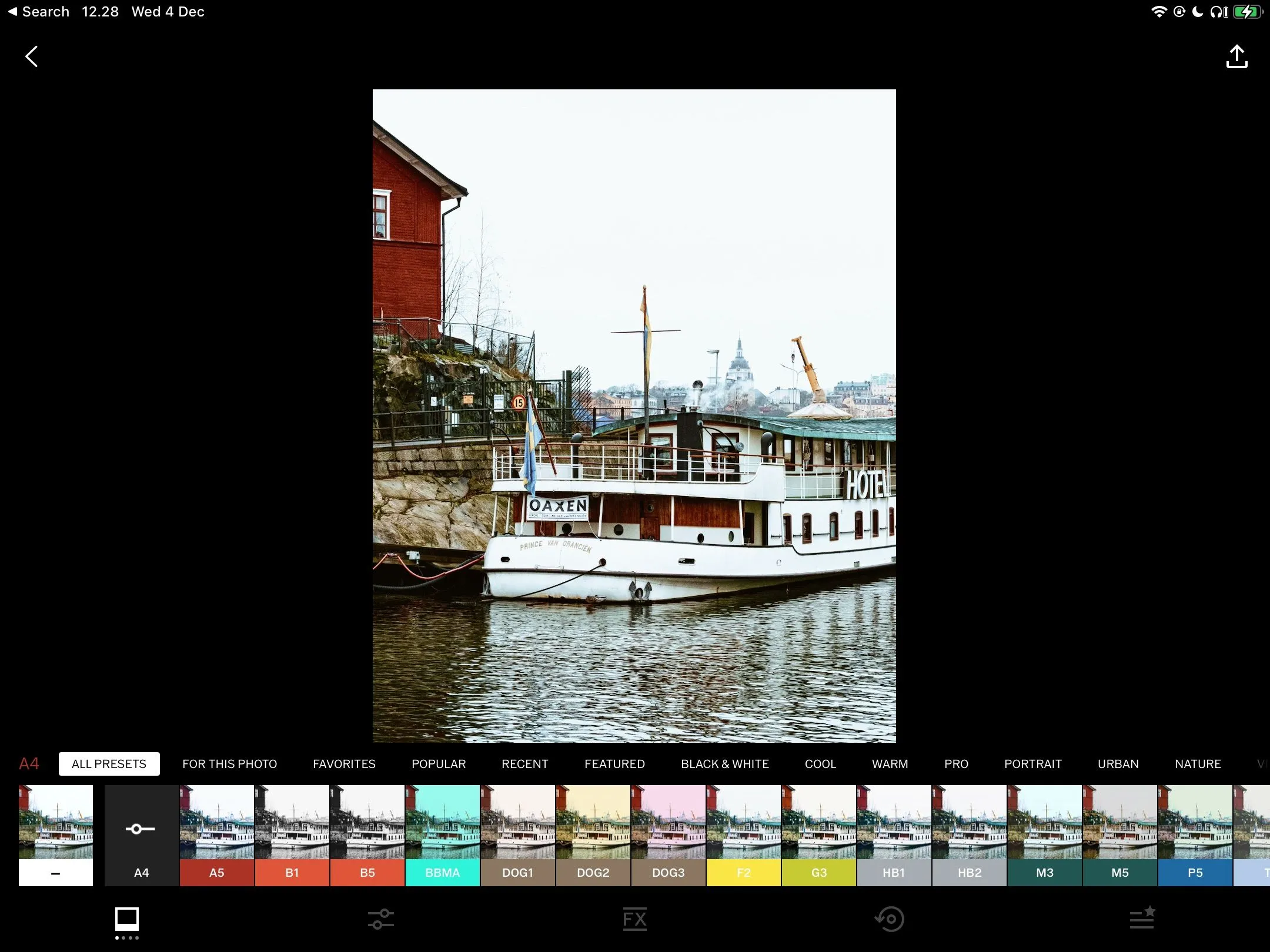 Thêm bộ lọc vào ảnh bằng ứng dụng VSCO trên iPadOS
Thêm bộ lọc vào ảnh bằng ứng dụng VSCO trên iPadOS
VSCO cũng cung cấp cho bạn quyền truy cập vào nhiều thanh trượt thú vị; ví dụ, tôi thực sự thích công cụ Fade để mang lại cho bức ảnh một cái nhìn mờ ảo hơn. Nó hoạt động đặc biệt tốt khi tôi đã chụp những hình ảnh có độ tương phản cao và muốn giảm hiệu ứng tổng thể, đồng thời cũng rất tuyệt vời để tạo phong cách ảnh cổ điển.
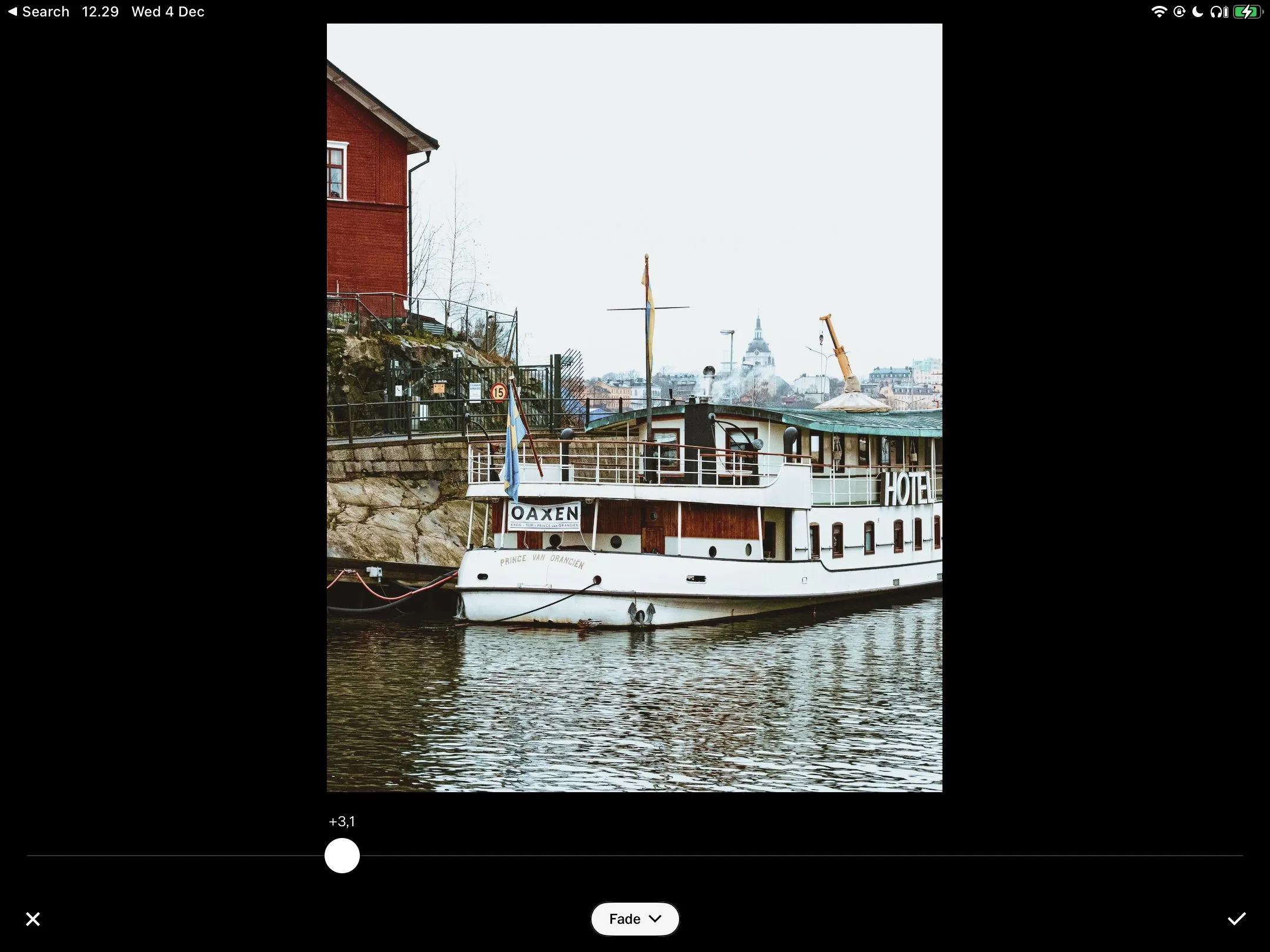 Áp dụng bộ lọc Fade cho ảnh trong VSCO
Áp dụng bộ lọc Fade cho ảnh trong VSCO
Bạn có thể điều chỉnh độ phơi sáng (exposure), cắt ảnh VSCO, tinh chỉnh cân bằng trắng (white balance) và thay đổi độ bão hòa (saturation). Một số tính năng tốt nhất, như thêm hạt (grain) và chia tông màu (split toning), yêu cầu trả phí. Tuy nhiên, nếu bạn không muốn đăng ký gói cao cấp, bạn có thể sử dụng các ứng dụng khác để thêm những hiệu ứng này vào ảnh của mình.
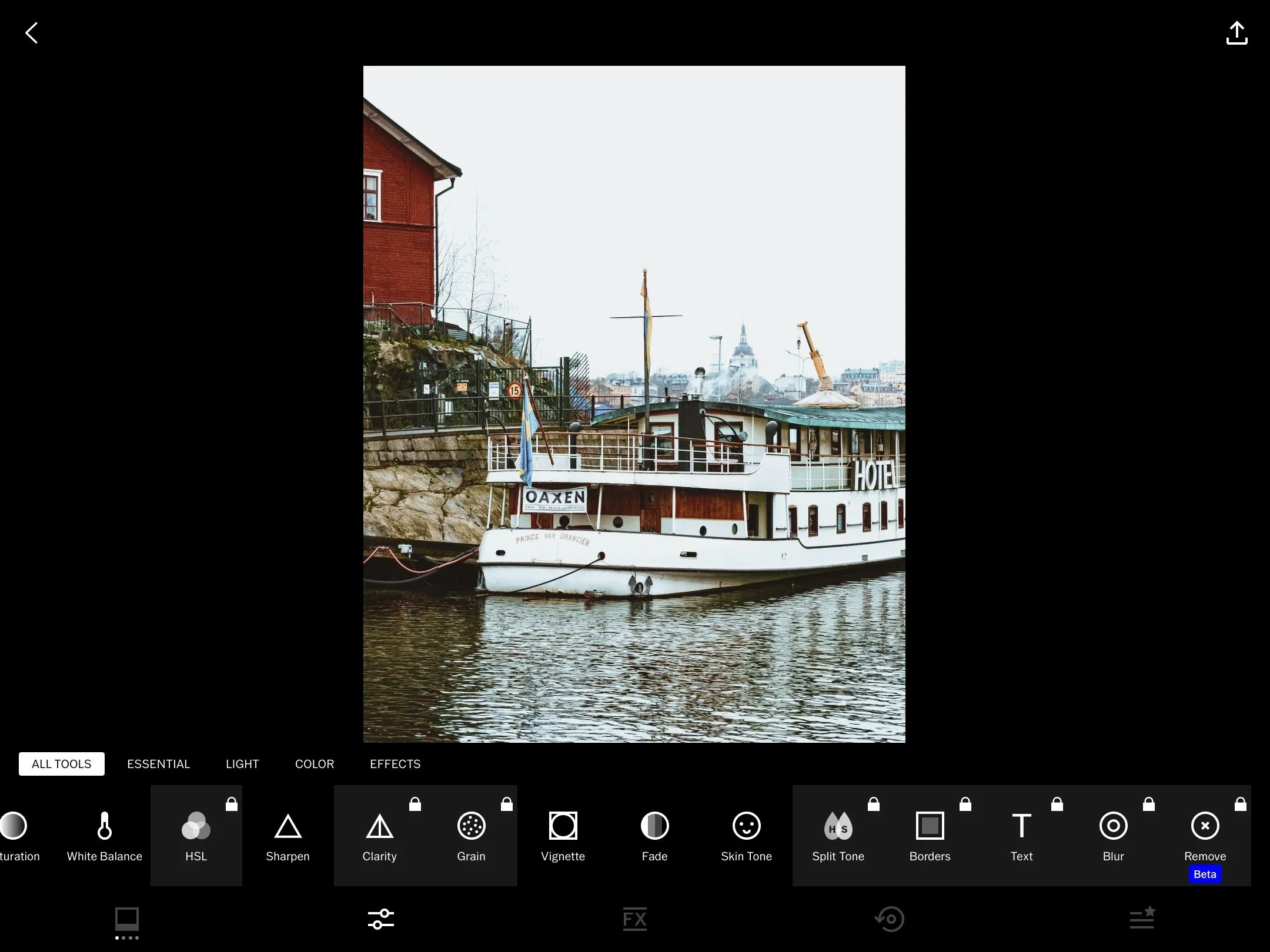 Danh sách các tính năng trong ứng dụng VSCO dành cho iPad
Danh sách các tính năng trong ứng dụng VSCO dành cho iPad
Ngoài việc chỉnh sửa ảnh, VSCO còn cho phép bạn chia sẻ những tác phẩm của mình với cộng đồng người dùng của họ.
Tải xuống: VSCO cho iPadOS (Miễn phí, có mua hàng trong ứng dụng)
4. Adobe Photoshop Express: Bổ Trợ Đắc Lực Cho Chỉnh Sửa Nhanh
Photoshop Express là một trong những ứng dụng di động đáng giá của Adobe và là một người bạn đồng hành tuyệt vời cho Lightroom và VSCO. Đôi khi tôi sử dụng cả ba công cụ này cùng nhau vì có những điều cụ thể mà Photoshop Express làm tốt hơn các ứng dụng khác. Một ví dụ là việc cắt ảnh để chia sẻ lên mạng xã hội dễ dàng hơn nhiều trong Photoshop Express, nhờ các preset tùy chỉnh có sẵn.
Một điều tôi thực sự thích ở Photoshop Express là sự dễ dàng khi chỉnh sửa các đối tượng và chủ thể cụ thể trong ảnh của bạn. Bạn thường có thể chọn đối tượng muốn chỉnh sửa khi chọn một thanh trượt; bạn sẽ thấy một hình thu nhỏ cho mỗi đối tượng.
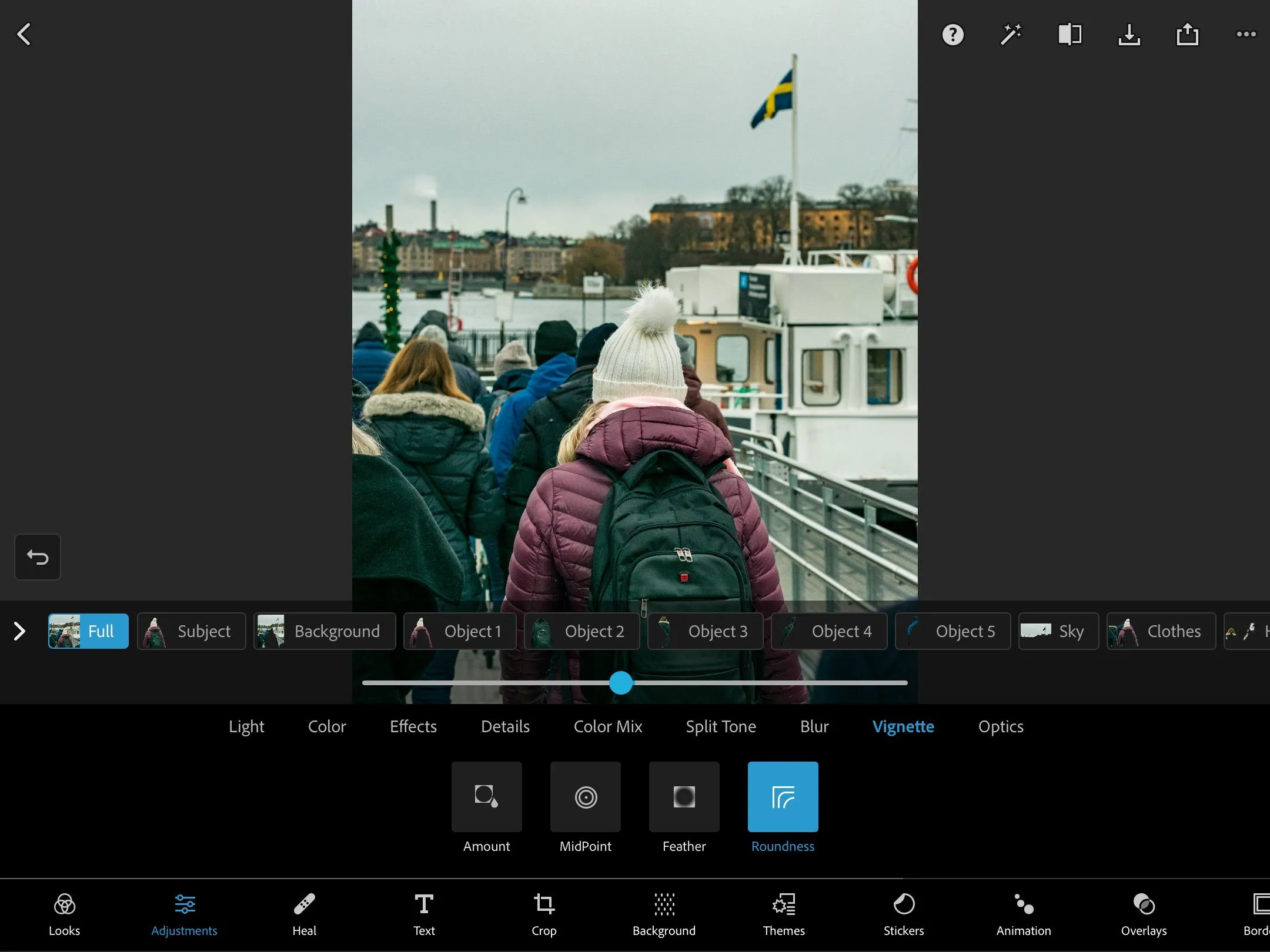 Chỉnh sửa các đối tượng khác nhau trong Photoshop Express
Chỉnh sửa các đối tượng khác nhau trong Photoshop Express
Photoshop Express có nhiều tính năng chỉnh sửa, chẳng hạn như tùy chọn điều chỉnh màu trắng (whites), màu đen (blacks), nhiệt độ màu (temperature) và tông màu (tint). Ứng dụng cũng có thể giảm độ sáng (luminance) và nhiễu (noise) trong ảnh của bạn. Photoshop Express còn có một số tính năng sửa chữa, như cọ vẽ (brushes) và công cụ nhân bản (clone stamping). Bạn cũng có thể tạo ảnh ghép (collages) và nhiều hơn nữa.
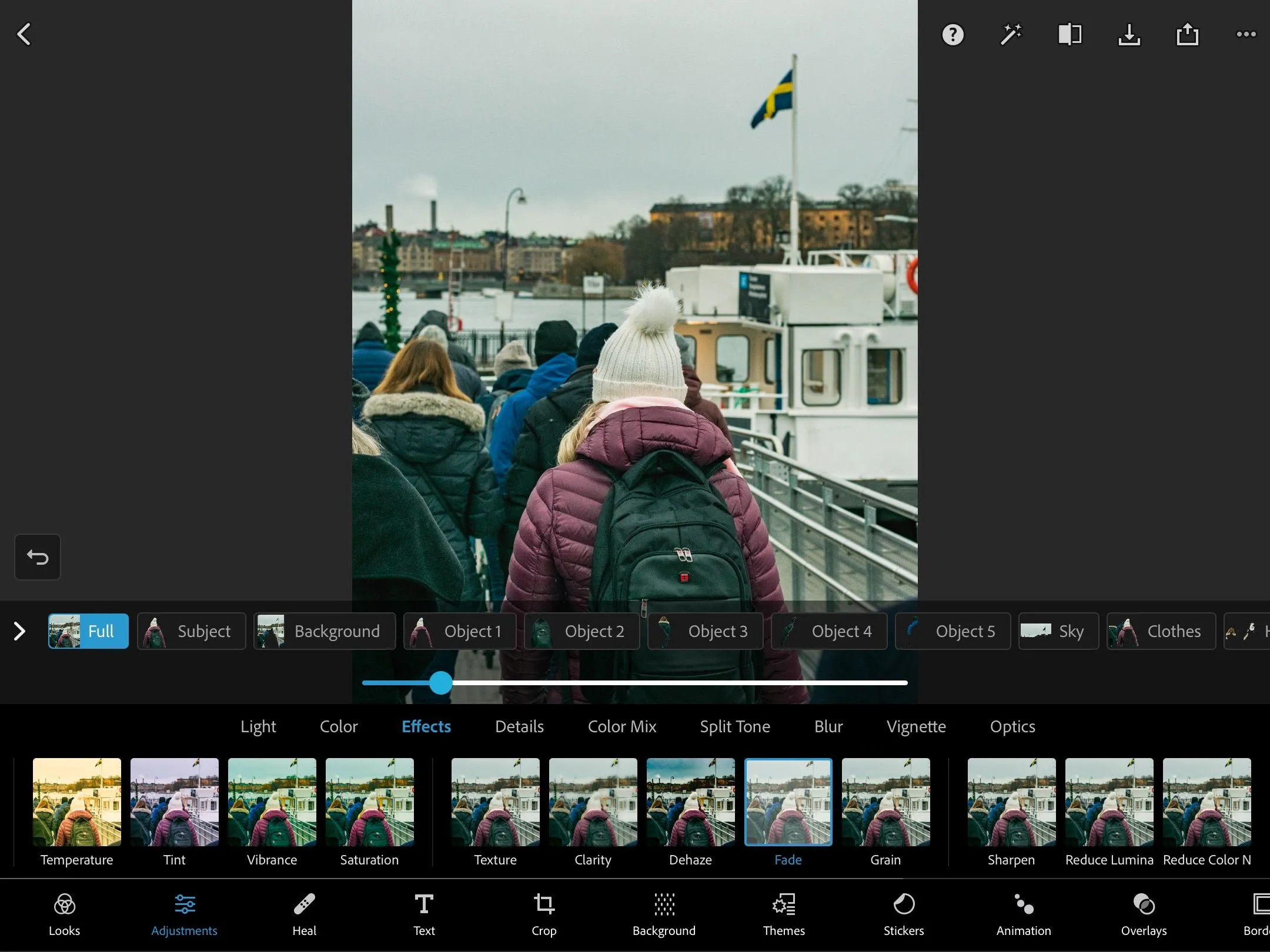 Chỉnh sửa hiệu ứng Fade trong PS Express trên iPad
Chỉnh sửa hiệu ứng Fade trong PS Express trên iPad
Điểm trừ duy nhất của tôi về Photoshop Express là ứng dụng này thường tốt hơn để chỉnh sửa các tệp JPEG hoặc các tệp RAW từ máy ảnh đã được chuyển đổi sang JPEG. Vì vậy, tôi thường sẽ thực hiện các chỉnh sửa nặng hơn trong Lightroom nếu đó là tệp RAW, sau đó mới nhập vào Photoshop Express để hoàn thiện.
Bạn cũng có thể truy cập tính năng chia tông màu (split toning), tính năng này hơi giống với công cụ điều chỉnh màu sắc (color grading) của Lightroom – nhưng theo ý kiến của tôi, không bằng.
Tải xuống: Photoshop Express cho iPadOS (Miễn phí, có mua hàng trong ứng dụng)
5. Darkroom: Đối Thủ Đáng Gờm Của Lightroom
Nếu bạn không muốn trả tiền để truy cập Lightroom CC, tôi nghĩ rằng Darkroom là một trong những lựa chọn thay thế tốt nhất. Giao diện rất tương tự, với nhiều công cụ—như Contrast (Độ tương phản), Clarity (Độ rõ nét) và Highlights (Vùng sáng)—giống hệt những gì bạn sẽ tìm thấy trong Lightroom. Một tính năng tôi đặc biệt thích trong Darkroom là bạn có thể phân đoạn giữa Highlights và Shadows (Vùng tối) để thêm màu sắc tùy thích.
Khi tôi muốn nhanh chóng điều chỉnh tổng thể các bức ảnh của mình, tôi rất thích các preset của Darkroom. Thậm chí tôi dám nói rằng tôi… thích chúng hơn bộ preset của Lightroom.
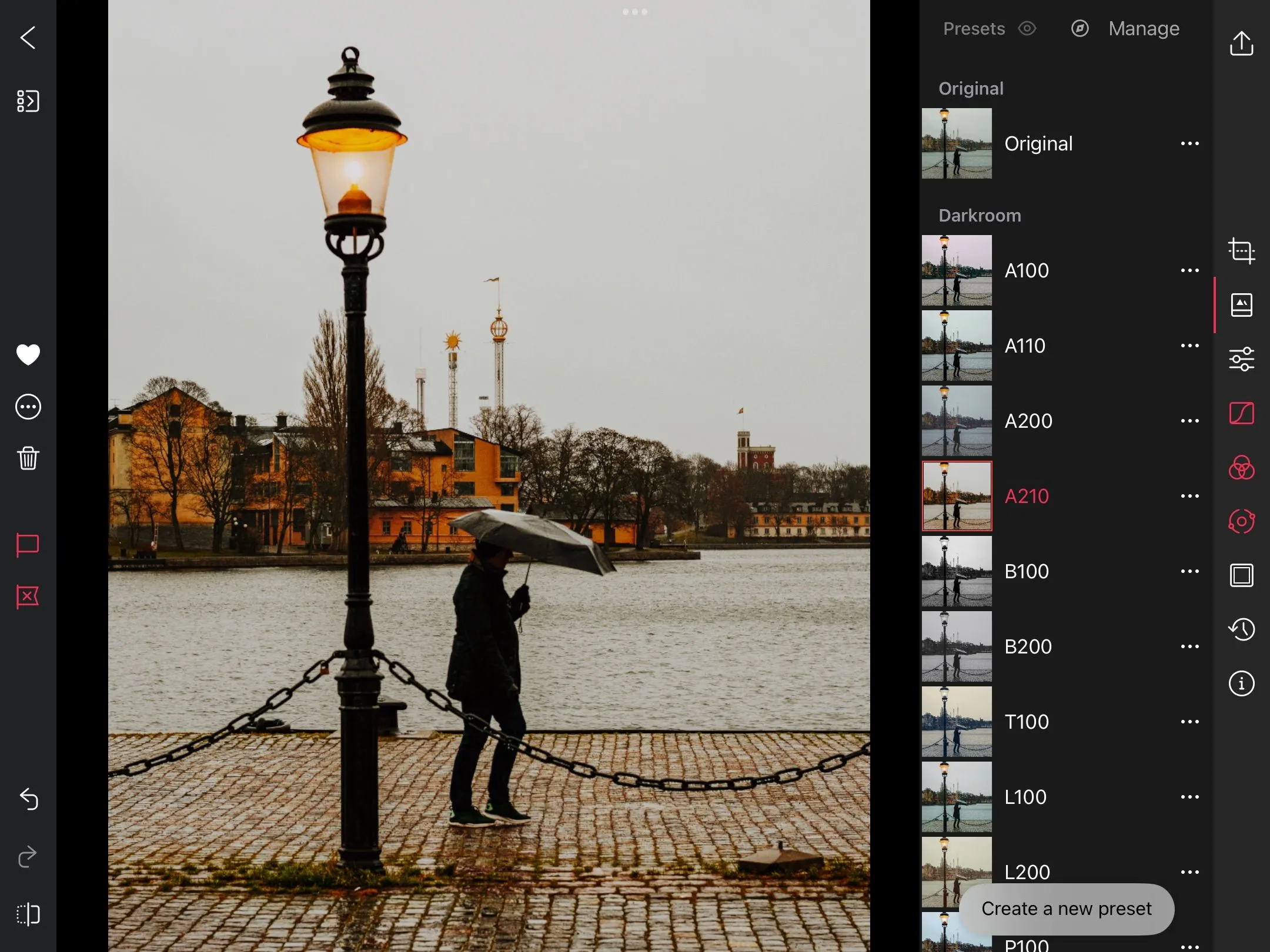 Các preset của ứng dụng Darkroom trong ứng dụng
Các preset của ứng dụng Darkroom trong ứng dụng
Darkroom có các thanh trượt đường cong tông màu (tone curve sliders) cho toàn bộ bức ảnh của bạn, cùng với biểu đồ RGB cho các kênh đỏ, xanh lá và xanh dương trong ảnh của bạn. Hơn nữa, bạn có thể hoàn nguyên hình ảnh về phiên bản trước đó nếu muốn. Một tính năng hay khác của Darkroom là bạn có thể chọn giữa các loại lưới khác nhau, cho phép kiểm soát chỉnh sửa tốt hơn. Ứng dụng cho phép bạn chỉnh sửa các tệp RAW và JPEG.
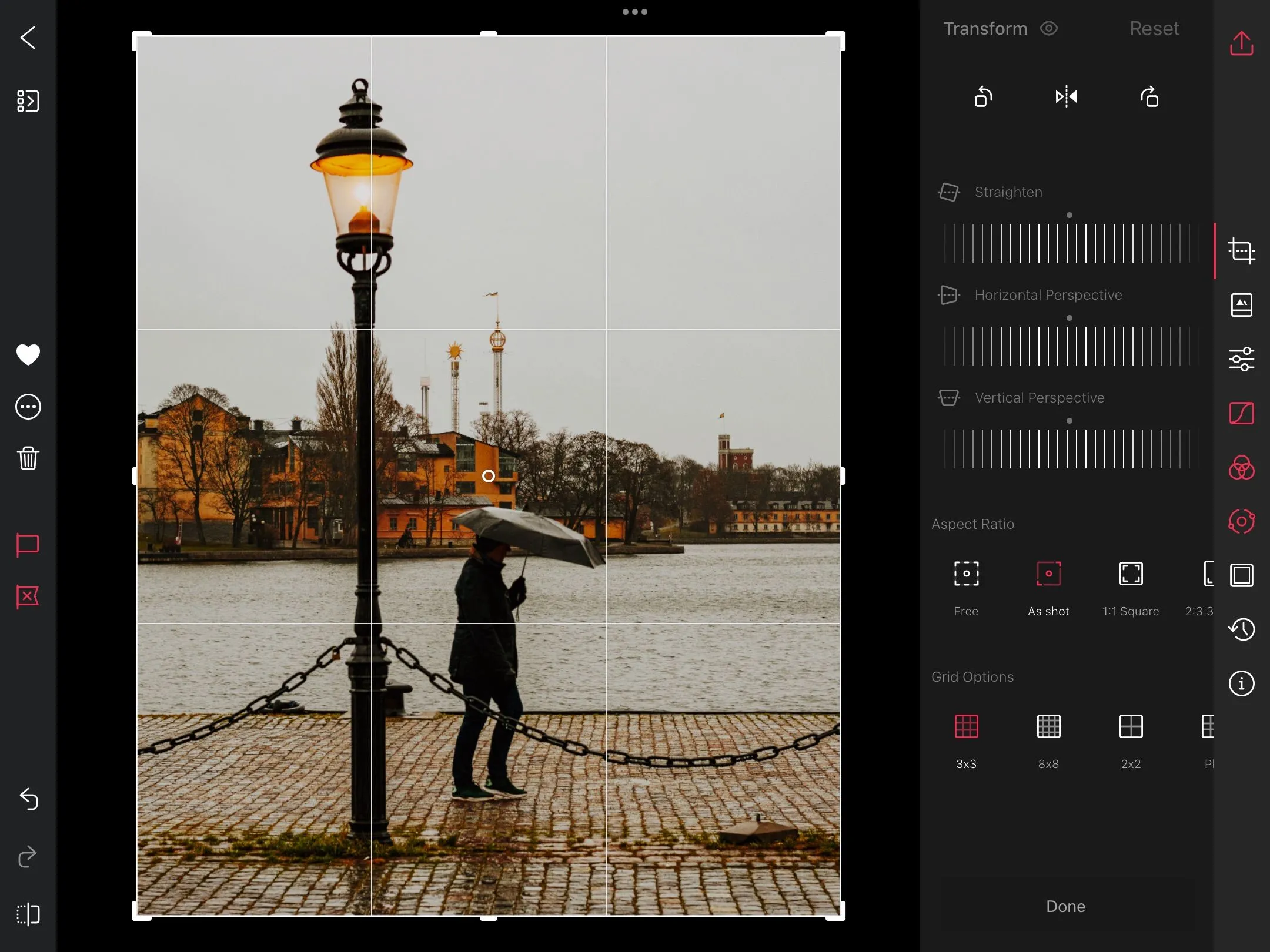 Lựa chọn từ các loại lưới khác nhau trong ứng dụng Darkroom
Lựa chọn từ các loại lưới khác nhau trong ứng dụng Darkroom
Tải xuống: Darkroom cho iPadOS (Miễn phí, có mua hàng trong ứng dụng)
Chỉnh sửa ảnh trên iPad đã mang lại cho tôi nhiều lợi thế, và tôi yêu thích sự linh hoạt mà nó mang lại. Sau khi đã thử nhiều ứng dụng khác nhau, tôi có thể tự tin khẳng định bạn sẽ không gặp khó khăn gì trong việc tìm một công cụ đáp ứng nhu cầu của mình. Mặc dù một số ứng dụng yêu cầu đăng ký để truy cập tất cả các tính năng, nhưng không phải lúc nào cũng vậy. Và trong nhiều trường hợp, bạn sẽ tìm thấy những gì mình cần hoàn toàn miễn phí.


